Hướng dẫn bạn cách thêm đồng hồ hiển thị nhiều múi giờ trên máy tính
Nếu bạn là người làm việc xuyên quốc gia hoặc có đồng nghiệp, bạn bè hoặc gia đình đang ở những múi giờ khác thì chắc chắn bạn sẽ cần theo dõi nhiều đồng hồ cùng lúc trên máy tính. Trong bài viết sau đây của Phúc Anh sẽ hướng dẫn bạn cách thêm đồng hồ hiển thị nhiều múi giờ trên máy tính
Cách hiển thị thêm đồng hồ hiển thị nhiều múi giờ trên máy tính
Bước 1: Bạn vào phần Settings (Cài đặt) của máy tính
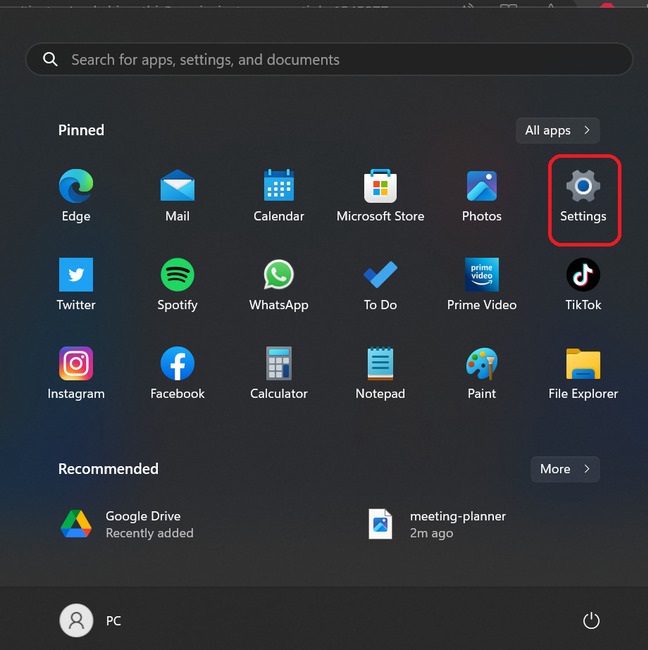
Bước 2: Trong danh sách các mục cài đặt > chọn mục Time & Language > chọn tiếp mục Date & time
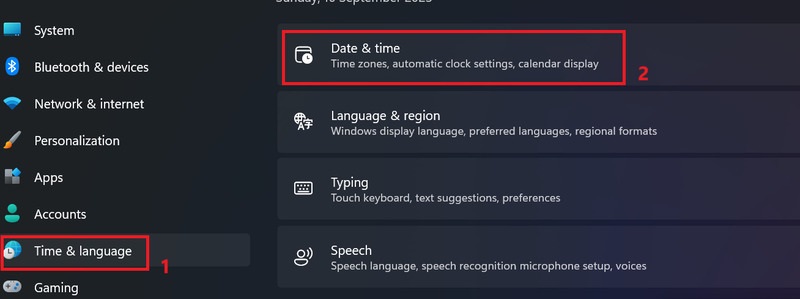
Bước 3: Tại mục này bạn kéo xuống cuối cùng > chọn mục Additional clocks (Đồng hồ bổ sung)
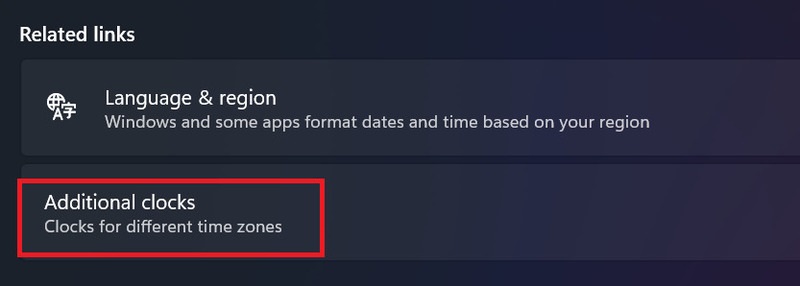
Bước 4: Một cửa sổ mới sẽ xuất hiện > Nhấn vào Show this clock để thêm đồng hồ này vào máy tính. Sau đó bạn chọn múi giờ khác bằng cách nhấn vào ô Select time zone (Chọn múi giờ) và chọn trong danh sách.
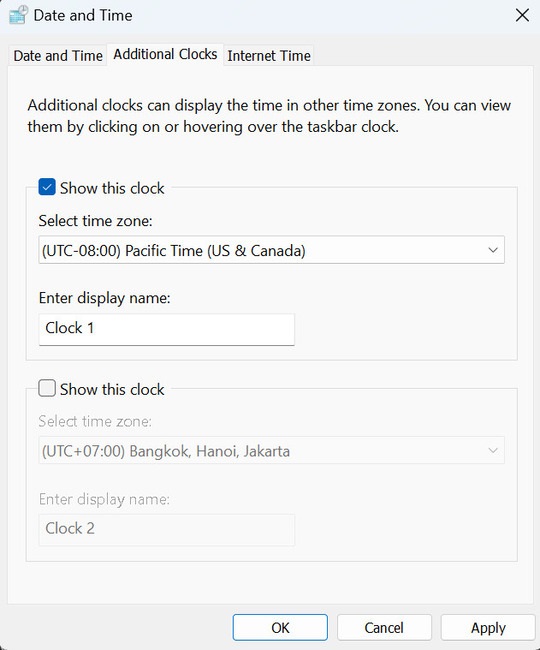
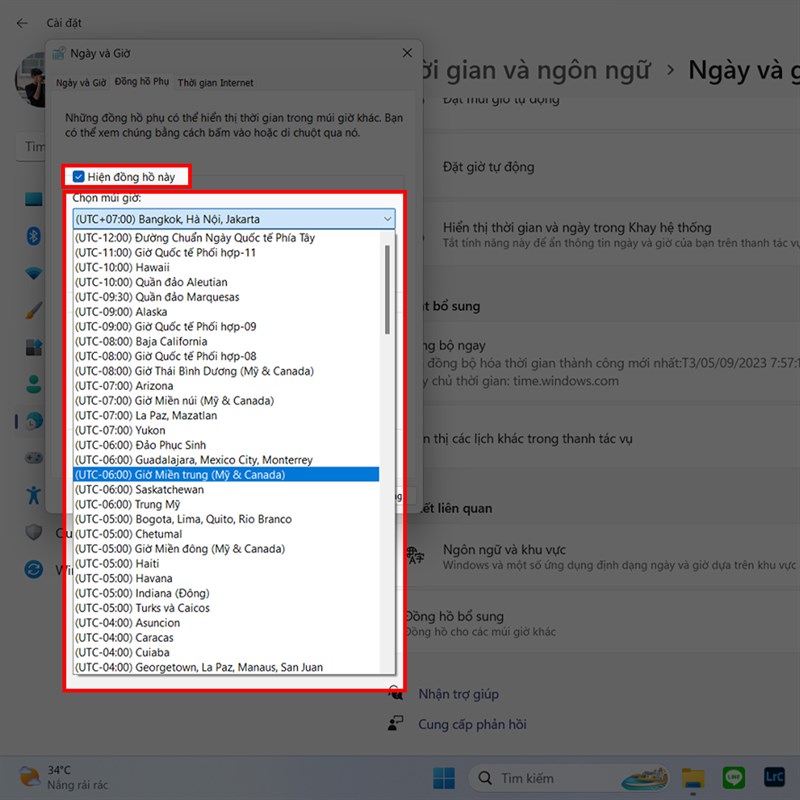
Bước 5: Cuối cùng, bạn hãy nhấn nút “Apply” để áp dụng thay đổi
Lưu ý: bạn có thể thêm vào cho máy tính của bạn tối đa là thêm 3 đồng hồ
Và sau khi thực hiện việc thêm các đồng hồ chỉ giờ khác nhau trên máy tính thì từ giờ bạn chỉ cần rà chuột vào ô ngày giờ, các thông tin vắn tắt về những khung giờ sẽ hiện lên
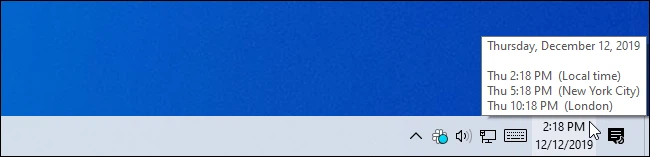
Hoặc bạn cũng có thể click vào đồng hồ trên thanh công cụ và nhìn ở trên cùng trong bảng lịch vừa hiện ra. Bạn sẽ thấy hai khung giờ đã chọn hiển thị ở đó.
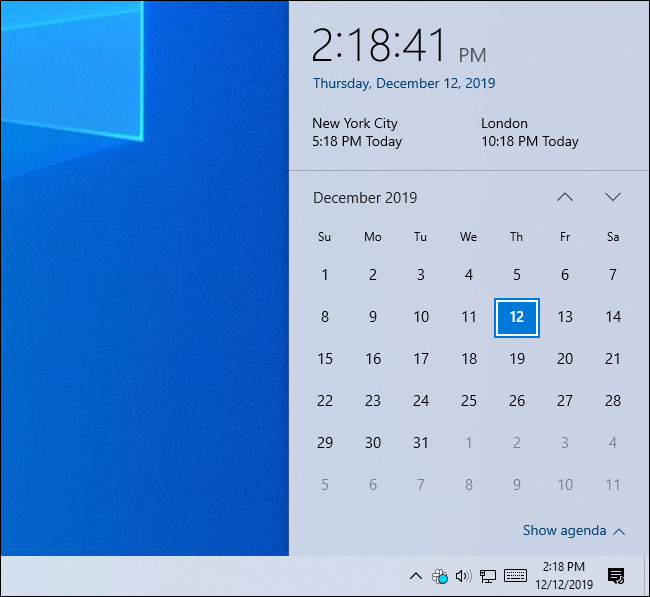
Trên đây mình vừa hướng dẫn các bạn cách thêm và hiển thị nhiều múi giờ trên máy tính. Hãy lưu lại để sử dụng và hãy tiếp tục theo dõi các mẹo vặt công nghệ được cập nhật liên tục từ Phúc Anh
Tin liên quan
- 5 cách để bạn giảm mức sử dụng RAM PC để tăng hiệu suất khi chơi game
- ChatGPT không chỉ là chatbot: 10 Cách dùng ChatGPT AI để hỗ trợ bạn làm việc hiệu quả hơn
- Hướng dẫn tạo khung nghỉ lễ ngày 30/4 và 1/5: Nhanh, Đẹp, Miễn phí
- Ứng dụng Final Cut Camera: Biến iPhone thành máy quay chuyên nghiệp
- Ứng dụng OCCT: Công cụ stress test hệ thống PC toàn diện, dễ dùng và miễn phí cho mọi người
- Hướng dẫn tắt tính năng Always On Display trên điện thoại Samsung
- Giải thích cho bạn tại sao ổ cứng khi mua không đủ dung lượng thực tế
- Hướng dẫn cách bật tính năng Now bar trên điện thoại Samsung
- Hướng dẫn tạo ảnh bản sao tí hon siêu dễ thương trong viên thuốc với ChatGPT AI
- Hướng dẫn bỏ qua đăng nhập tài khoản Microsoft khi cài đặt Windows 11 mới nhất 2025
- Hướng dẫn xóa tài khoản user trên Windows 11
- Windows Hello là gì? Hướng dẫn sử dụng Windows Hello để đăng nhập máy tính Windows bằng khuôn mặt hay vân tay
- Hướng dẫn cách đổi tên điểm truy cập cá nhân khi phát wifi từ iPhone
- Sử dụng tính năng Dynamic Lock để tự động khóa màn hình Windows 11 khi rời khỏi máy tính
- Bật mí cho bạn 3 cách quét mã QR trên máy tính, laptop đơn giản mà hiệu quả
- [Mẹo vặt] Hướng dẫn chỉnh sửa ảnh nâng cao trên Galaxy A55
- [Mẹo vặt] Hướng dẫn cách chia sẻ pin Samsung (Power Share) để sạc các thiết bị sử dụng sạc không dây khác
- Hướng dẫn cách copy công thức trong Excel không bị lỗi định dạng
- Hướng dẫn thiết lập chế độ ẩn danh làm mặc định khi khởi động trình duyệt Microsoft Edge
- Khái niệm TOPS là gì? và tại sao nó quan trọng đối với AI?
Phúc Anh 15 Xã Đàn, Đống Đa, Hà Nội
Điện thoại: (024) 35737383 - (024) 39689966 (ext 1)
Phúc Anh 152 - 154 Trần Duy Hưng, Cầu Giấy, Hà Nội
Điện thoại: (024) 37545599 - (024) 39689966 (ext 2)/  Chat zalo
Chat zalo
Phúc Anh 134 Thái Hà, Đống Đa, Hà Nội
Điện thoại: (024) 38571919 - (024) 39689966 (ext 3)/  Chat zalo
Chat zalo
Phúc Anh 141-143 Phạm Văn Đồng, Cầu Giấy, Hà Nội
Điện thoại: (024) 39689966 (ext 5)/  Chat zalo
Chat zalo
Phúc Anh 89 Lê Duẩn, Cửa Nam, Hoàn Kiếm, Hà Nội
Điện thoại: (024) 39689966 (ext 6)/  Chat zalo
Chat zalo
Phòng bán hàng trực tuyến
Điện thoại: 1900 2164 (ext 1)
Phòng dự án và khách hàng doanh nghiệp
Điện thoại: 1900 2164 (ext 2)




 Giỏ hàng
Giỏ hàng









